win10截图保存在哪 win10截图保存路径修改
很多小伙伴在使用系统的时候会经常使用到win10系统自带的截图功能,可是很多小伙伴并不知道win10在截屏之后的图片是保存在哪的,所以只能找一个窗口粘贴之后进行保存,所以今天小编就为大家带来了win10系统截图图片自动保存路径的介绍以及修改方法。

具体操作步骤如下:
1.一般截图的图片都在一个自带的图片文件夹之中,有一个叫屏幕截图的文件夹,默认路径是C:\Users\用户名\Pictures\Screenshots;
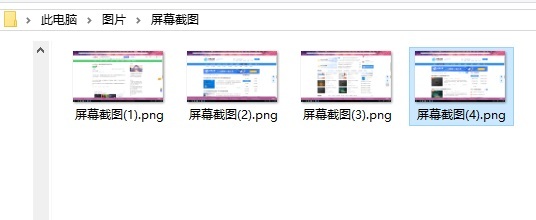
2..如果想要修改屏幕截图保存位置,我们可以右击“屏幕截图”文件夹,然后从其右键菜单中选种“属性”项进入;
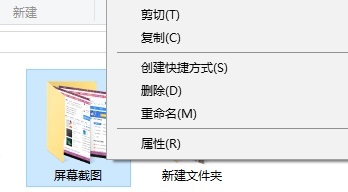
2.接着我们从打开的“屏幕截图 属性”窗口中,切换到“位置”选项卡,再单击选择“移动”选项;
3.这时就可以选择不存放在C盘啦。
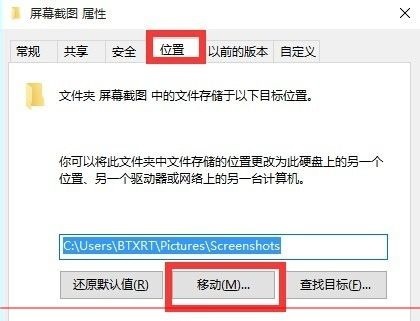
以上就是win10系统截图图片保存路径介绍以及修改方法,希望对大家有所帮助。
我告诉你msdn版权声明:以上内容作者已申请原创保护,未经允许不得转载,侵权必究!授权事宜、对本内容有异议或投诉,敬请联系网站管理员,我们将尽快回复您,谢谢合作!










